# FBM操作流程
# 扫快递单
签收到货的快递单
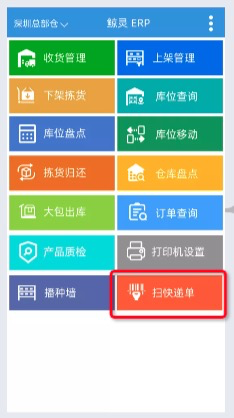
1.点击“扫快递单”功能进入操作界面

2.PDA扫描快递单号会出现包裹的承运商,确认无误后点击保存并下一个继续扫描,扫描完成后点击右上角✅提交即可。
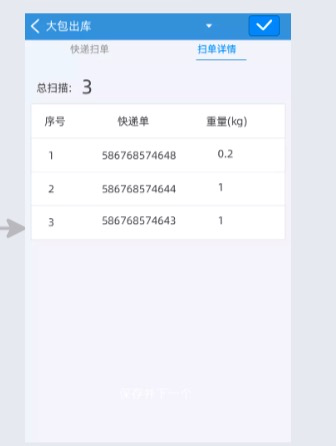
# 上架管理
收货完成后会生成收货单,通过PDA来对已收获的商品进行上架
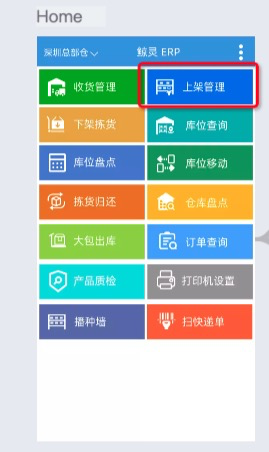
1.点击上架管理功能
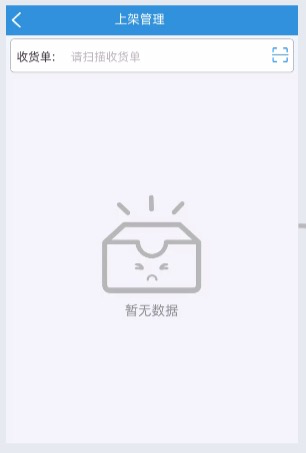
2.选择或搜索目标收货单并点击,

3.进入到收货单详情界面,显示需要上架的SKU及库位,点击开始上架进入上架操作

4.扫描当前库位,然后扫描SKU增加数量,也可点击全部上架来进行一次性上架操作,上架多个库位点击并下一个
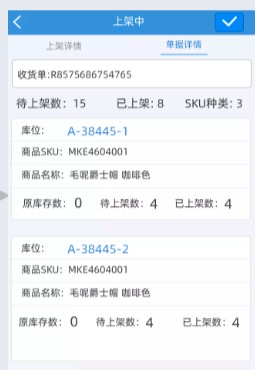
5.可点击单据详情,查看上架单具体的明细,上架完成点击右上角✅即可
# 下架拣货
订单配货完成并生成拣货单后用PDA来进行拣货操作
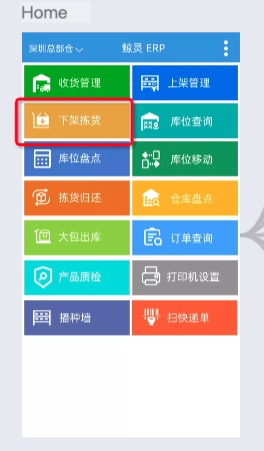
1.点击下架拣货功能
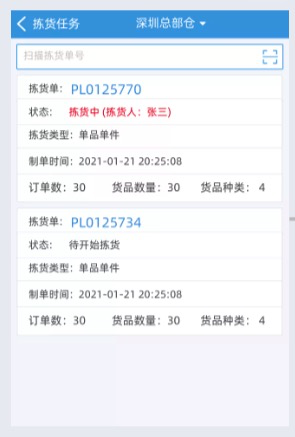
2.选择或搜索目标拣货单并点击,
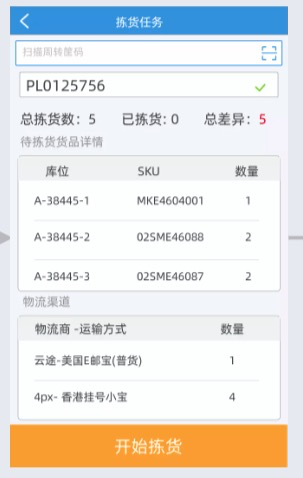
3.进入到拣货单详情界面,显示需要下架的SKU及库位,点击开始拣货进入拣货操作
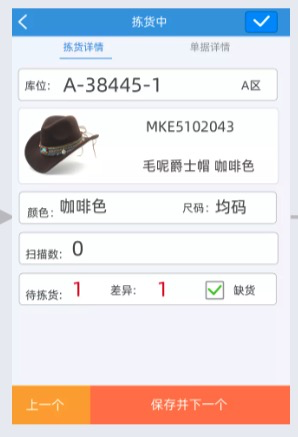
4.扫描当前库位,然后扫描SKU增加数量,,下架多个库位点击保存并下一个
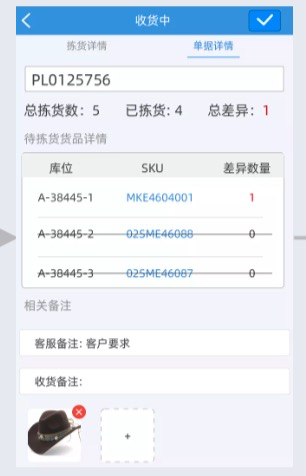
5.可点击单据详情,查看拣货单单具体的明细,下架完成点击右上角✅即可
# 播种墙
# 库位移动
库位移动分为PC创建和PDA手动创建

# PC移库
通过PC仓库-移库管理-新建移库单按钮进行新建移库单
1.点击库位移动功能

2.选择刚才创建的移库单
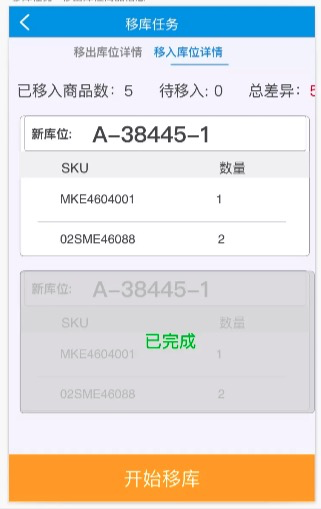
3.系统会分为移出和移入的库位分开展示,可点击状态进行切换
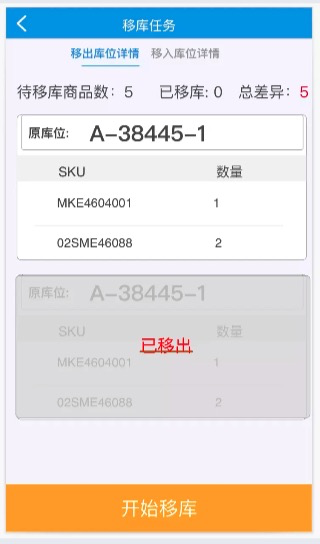
4.点击开始移库开始进行操作

5.系统会展示所有移出库位,扫遍对应库位并扫描对应商品,确认商品数量无误即可,扫描完成后点击确认移出
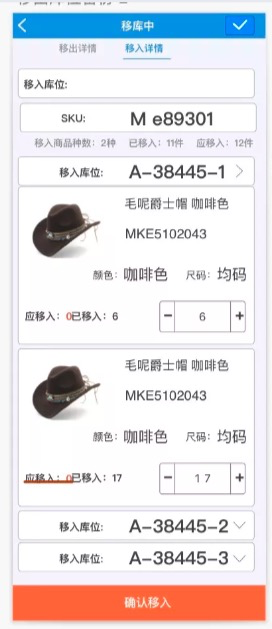
6.系统自动跳转到移入界面,同样扫描库位然后扫描商品确认数量即可,完成后点击确认移入即可,部分提交点击右上角✅即可,
# PDA移库
通过PDA创建移库单,无需使用PC
1.点击库位移动功能
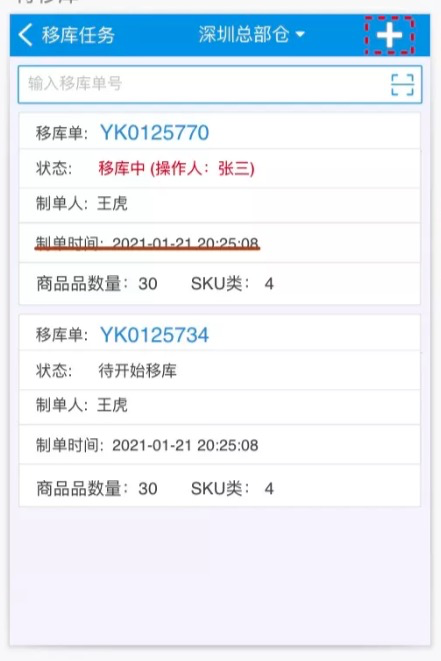
2.点击右上角+号进入新增移库界面

3.扫描需要移出的库位,扫描后自动读取该库位商品信息
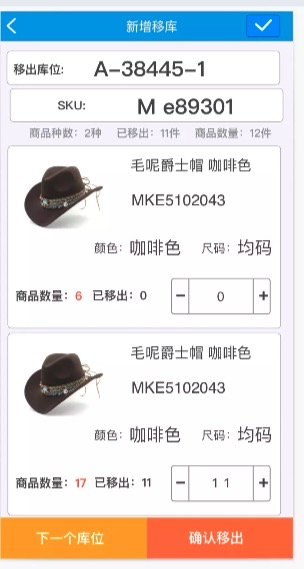
4.填写需要的数量,如需移动多个库位请点击下一个库位,移出完毕请点击确认移出

5.扫描要移入的库位,然后扫描商品即可,如需移动多个库位请点击下一个库位,移入完毕请点击确认移入并点击右上角✅即可。
# 大包出库
对待出库的大包进行出库操作,(需链接称重器)
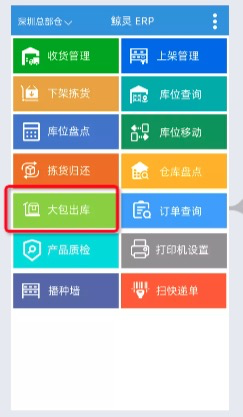
1.点击大包出库功能

2.点击需要出库的物流商
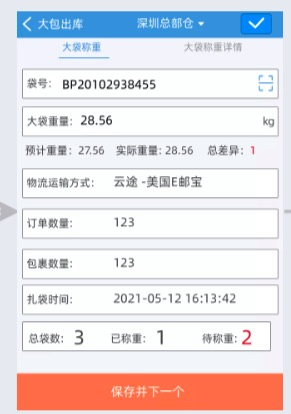
3.扫描袋号,系统会自动显示该大包的重量和其他信息,确认无误点击保存并下一个,全部完成即可点击右上角✅即可,

# 仓库盘点
通过PC仓库-库存盘点单-新建盘点单按钮进行新建盘点单

1.点击仓库盘点功能

2.选择刚才创建的盘点单
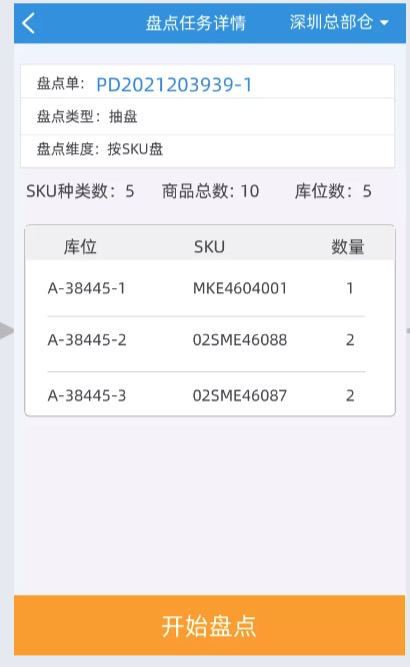
3.系统显示盘点类型和需要盘点的库位。,点击开始盘点。
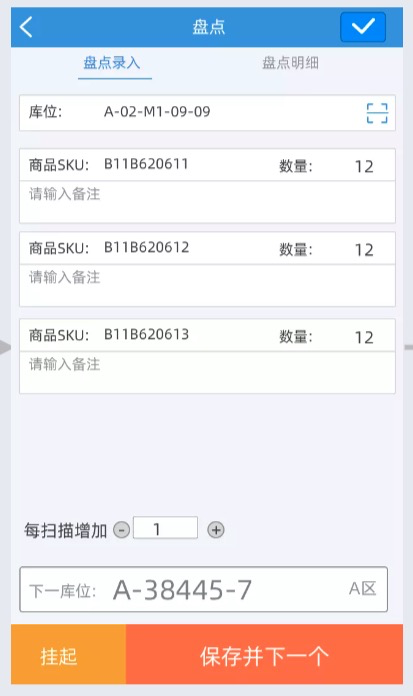
4.扫描对应库位,点击保存并下一个前往下一个库位进行盘点
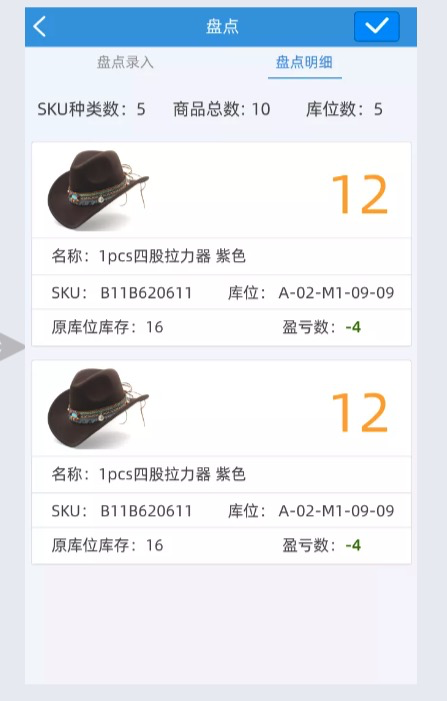
5.盘点完毕直接点击右上角✅提交即可,
# PDA还货
对还货管理中的商品进行还货操作。
1.点击PDA还货功能

2.选择或搜索商品需要还货的商品直接点击,

3.系统显示需要还货的库位和商品数量。扫描库位,和SKU,确认数量无误点击保存并下一个。如需跳过当前还货点击,如只还一个商品可直接点击保存并下一个直接退出即可。
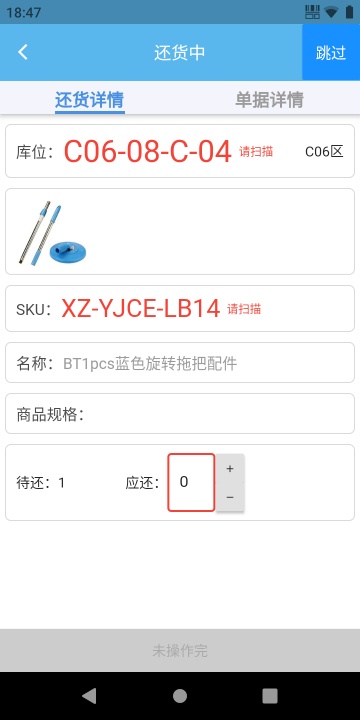

4.可点击单据详情查看本次还货商品数量
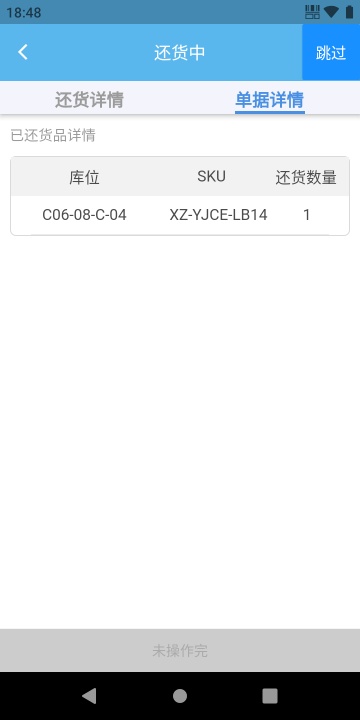
# FBA操作流程
# 收货管理
对已签收的采购单进行收货操作(连接打印机)
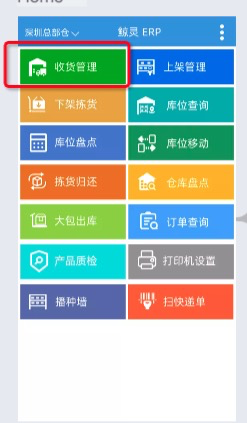
1.点击收货管理功能
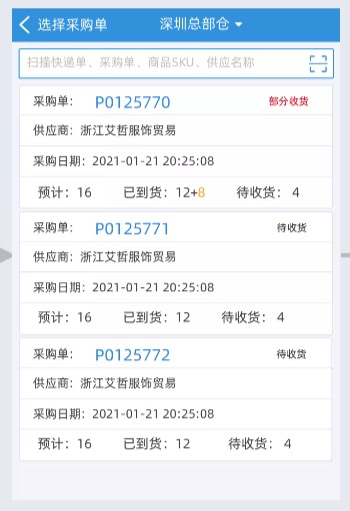
2.选择采购单

3.显示采购单的详情,点击开始收货
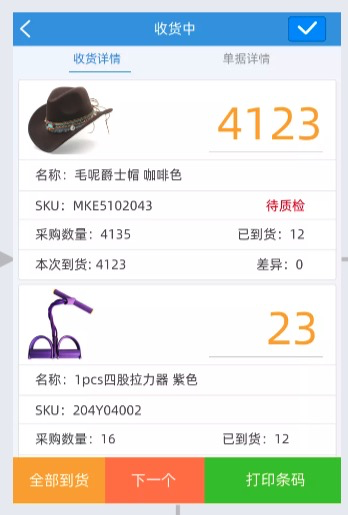
4.显示该采购单的所有SKU并输入数量,可直接点击全部到货,点击打印条码打印SKU,继续收货点击下一个,收货完成点击右上角✅即可
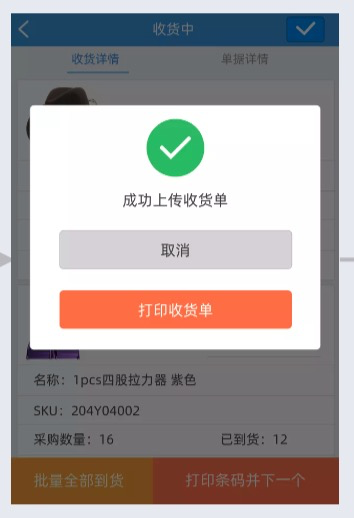
# 上架管理
收货完成后会生成收货单,通过PDA来对已收获的商品进行上架
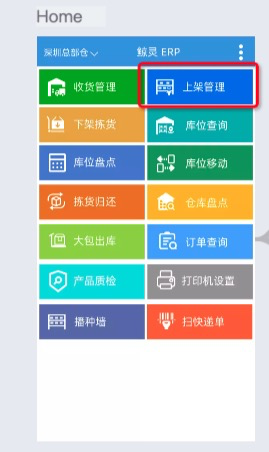
1.点击上架管理功能
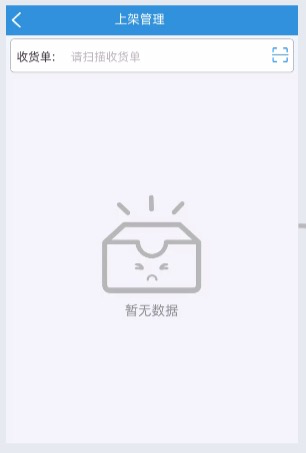
2.选择或搜索目标收货单并点击,

3.进入到收货单详情界面,显示需要上架的SKU及库位,点击开始上架进入上架操作

4.扫描当前库位,然后扫描SKU增加数量,也可点击全部上架来进行一次性上架操作,上架多个库位点击并下一个
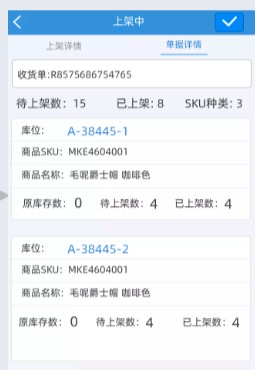
5.可点击单据详情,查看上架单具体的明细,上架完成点击右上角✅即可
# 下架拣货
订单配货完成并生成拣货单后用PDA来进行拣货操作
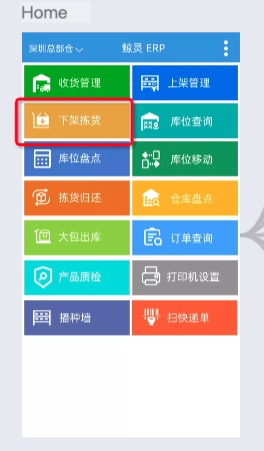
1.点击下架拣货功能
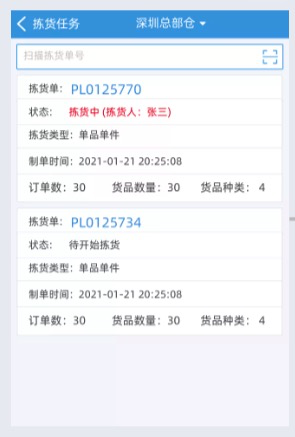
2.选择或搜索目标拣货单并点击,
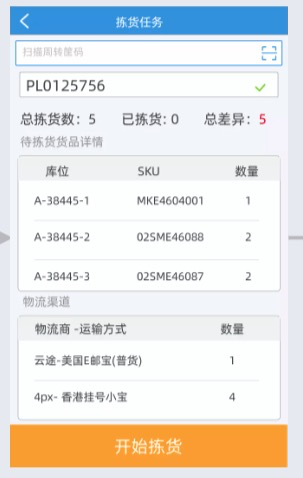
3.进入到拣货单详情界面,显示需要下架的SKU及库位,点击开始拣货进入拣货操作
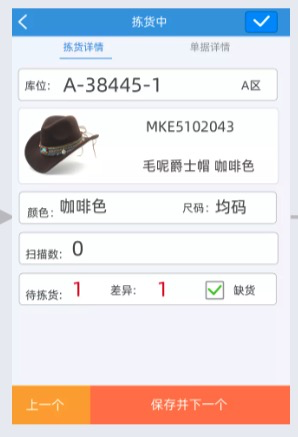
4.扫描当前库位,然后扫描SKU增加数量,,下架多个库位点击保存并下一个
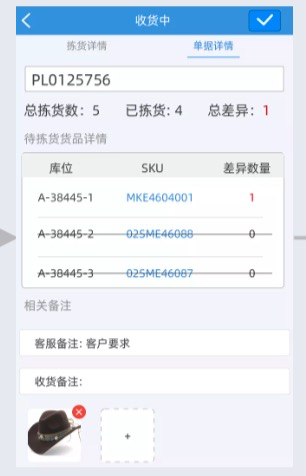
5.可点击单据详情,查看拣货单单具体的明细,下架完成点击右上角✅即可
# 库位移动
库位移动分为PC创建和PDA手动创建

# PC移库
通过PC仓库-移库管理-新建移库单按钮进行新建移库单
1.点击库位移动功能

2.选择刚才创建的移库单
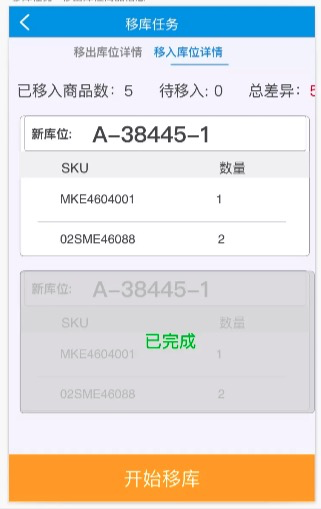
3.系统会分为移出和移入的库位分开展示,可点击状态进行切换
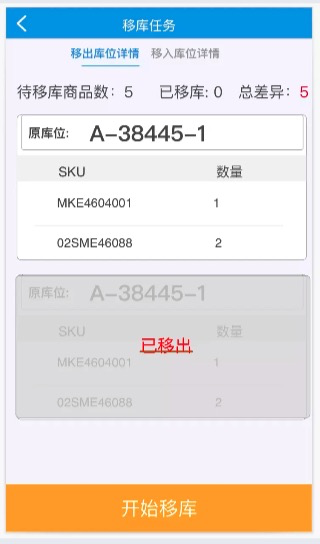
4.点击开始移库开始进行操作

5.系统会展示所有移出库位,扫遍对应库位并扫描对应商品,确认商品数量无误即可,扫描完成后点击确认移出
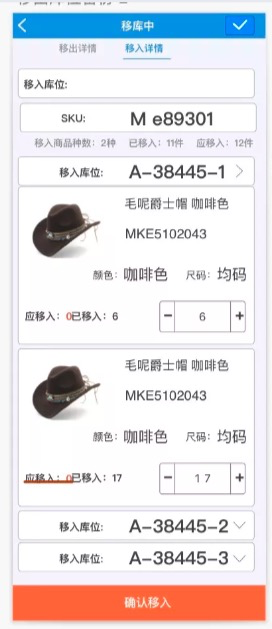
6.系统自动跳转到移入界面,同样扫描库位然后扫描商品确认数量即可,完成后点击确认移入即可,部分提交点击右上角✅即可,
# PDA移库
通过PDA创建移库单,无需使用PC
1.点击库位移动功能
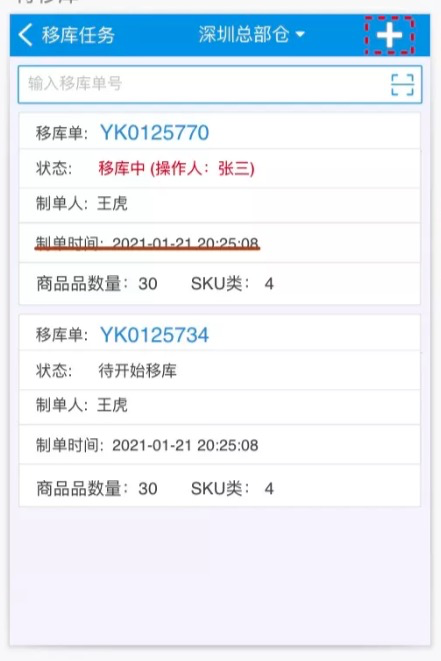
2.点击右上角+号进入新增移库界面

3.扫描需要移出的库位,扫描后自动读取该库位商品信息
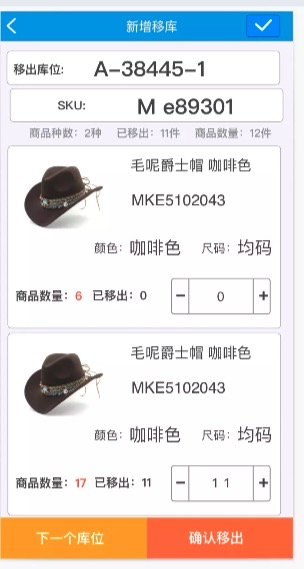
4.填写需要的数量,如需移动多个库位请点击下一个库位,移出完毕请点击确认移出

5.扫描要移入的库位,然后扫描商品即可,如需移动多个库位请点击下一个库位,移入完毕请点击确认移入并点击右上角✅即可。
# 仓库盘点
通过PC仓库-库存盘点单-新建盘点单按钮进行新建盘点单

1.点击仓库盘点功能

2.选择刚才创建的盘点单
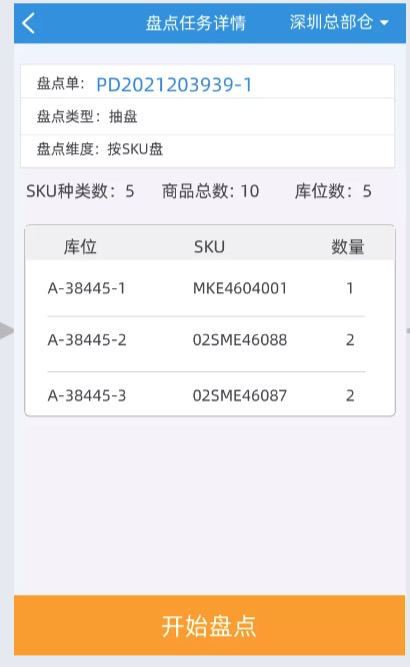
3.系统显示盘点类型和需要盘点的库位。,点击开始盘点。
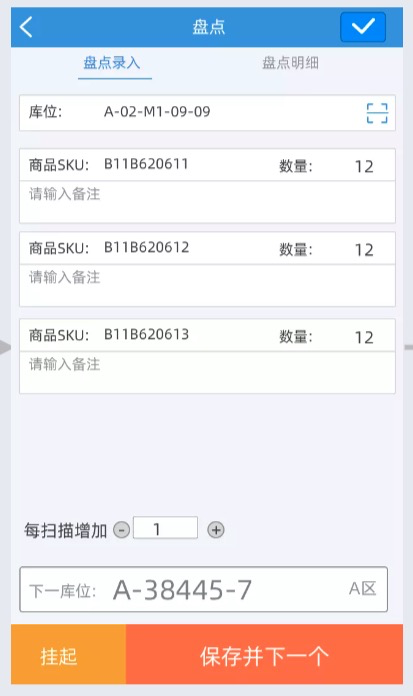
4.扫描对应库位,点击保存并下一个前往下一个库位进行盘点
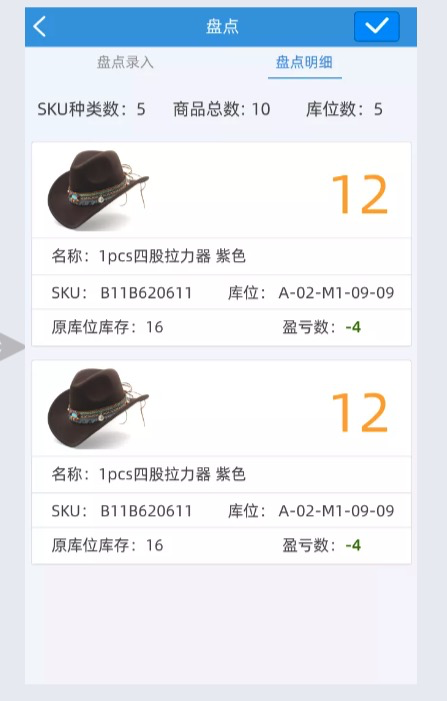
5.盘点完毕直接点击右上角✅提交即可,
# FBA装箱
处理待装箱的货件,使用PDA来进行装箱操作

1.点击FBA装箱功能
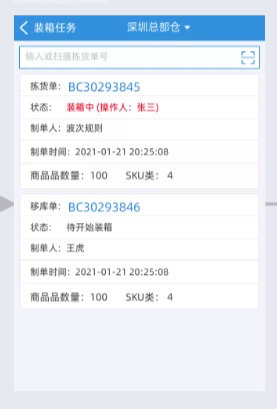
2.选择或扫描拣货单
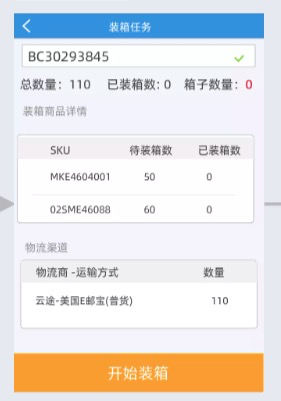
3.进入拣货单的详情页面,点击开始装箱开始操作
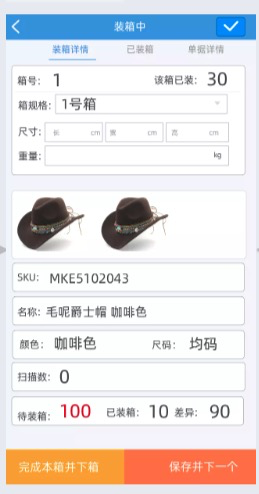
4.输入箱子的尺寸,重量,扫描SKU进行装箱,需要多个SKU混装点击保存并下一个重新扫描其他SKU,下一箱请点击完成本箱并下箱

5.确认无误后请点击右上角✅提交即可。
# FBA组装
通过PC仓库-库内组装单-新建组装单按钮进行新建

1.点击FBA组装功能
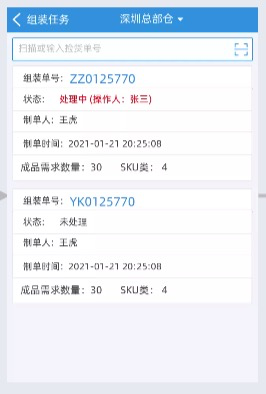
2.选择刚才创建的组装单
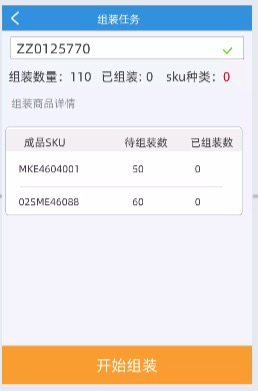
3.显示需要组装的SKU数量,点击开始组装开始进行操作
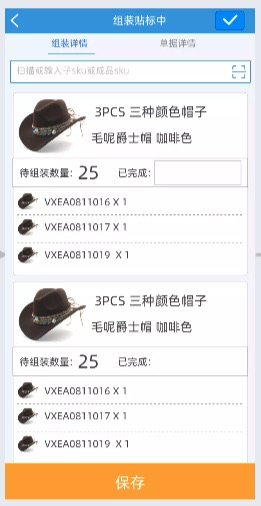
4.输入对应商品的组装数量点击保存即可提交

5.可电击单据详情查看组装详情,确认无误点击右上角✅即可
# FBA出库
当货件为待出库状态时,可使用PDA进行出库操作

1.点击FBA出库进入详情
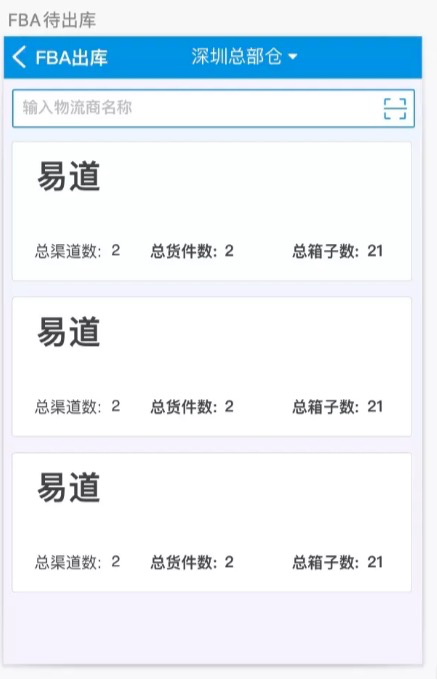
2.系统会以物流商纬度进行区分,选择对应的物流商点击
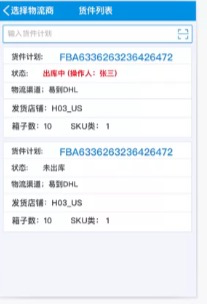
3.点击需要出库的货件
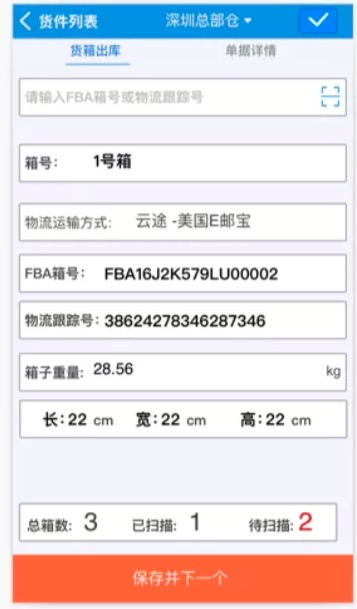
4.扫描FBA箱号或物流跟踪号,确认信息无误后点击保存并下一个,也可切换到单据详情进行批量出库,完成后点击右上角✅提交
